부팅가능한 USB를 만들기 위해서 Rufus같은 유틸 도구를 사용하거나 마이크로소프트의 미디어 생성 도구를 이용할 수 있습니다. 이 글에서는 설치 미디어를 만드는 마이크로소프트의 공식 솔루션인 미디어 생성 도구로 윈도우 10/11 설치 USB 만드는 방법을 소개합니다.
설치 USB 만들기 전 확인해야 될 사항
- 최소 8GB의 저장 공간
- USB에 저장된 모든 콘텐츠가 삭제될 수 있으니 백업했는 지 확인
미디어 생성 도구로 윈도우 설치 USB 만들기
미디어 생성 도구는 설치 미디어를 만들기 위한 마이크로소프트에서 제공하는 솔루션입니다. 부팅 가능한 USB를 만들거나 ISO 파일을 로컬에 다운 받을 수 있습니다. 미디어 생성 도구는 윈도우 10과 윈도우 11의 다운로드 페이지에서 다운 받을 수 있습니다.
- Windows 11 다운로드 웹페이지에 접속
- 윈도우 10은 Windows 10 다운로드 웹페이지 접속
- Windows 11 설치 미디어 만들기 섹션에서 지금 다운로드 버튼 클릭
- 윈도우 10은 지금 도구 다운로드 버튼 클릭

- 다운 받은 실행 파일 "MediaCreationTool_[버전].exe"을 실행
- Windows 11 설치 프로그램 팝업이 뜨고 기다리면 약관에 대한 내용이 나옵니다. 동의 버튼 클릭
- 언어 및 버전 선택 에서 "이 PC에 권장 옵션 사용"을 선택하거나 언어를 선택하고 다음 클릭
- USB 플래시 드라이브 선택하고 다음
- 이동식 드라이브 목록에서 윈도우 설치 USB로 만들 USB 드라이브를 선택
- USB를 연결을 안했다면 USB를 연결하고 드라이브 목록 새로 고침을 클릭하면 연결한 USB 목록이 나옵니다.
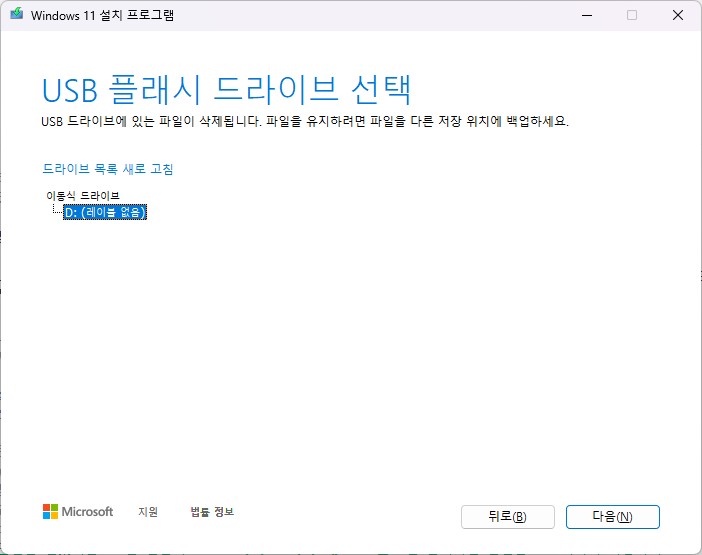
- 다음 버튼 클릭.
- 설치가 완료되면 마침 버튼을 클릭
이제 USB를 이용해서 윈도우를 설치 할 수 있습니다. 부팅할때 BIOS 모드에서 부팅 순서를 연결한 USB로 바꿔야 USB로 부팅이 되고 윈도우를 설치 할 수 있습니다..
'IT > 윈도우' 카테고리의 다른 글
| 윈도우에서 스크립트 파일(.bat 또는 .cmd)을 작업표시줄에 고정하기 (0) | 2024.04.19 |
|---|---|
| 윈도우 작업 스케줄러 사용하는 방법 (0) | 2024.04.10 |
| 윈도우11 절전 모드 비활성화 하는 방법 (0) | 2024.03.28 |
| 윈도우 11 비밀번호 없이 로그인하는 방법 (0) | 2024.03.26 |
| 윈도우 11에서 시작 프로그램 관리하는 하는 방법 (0) | 2024.03.26 |



